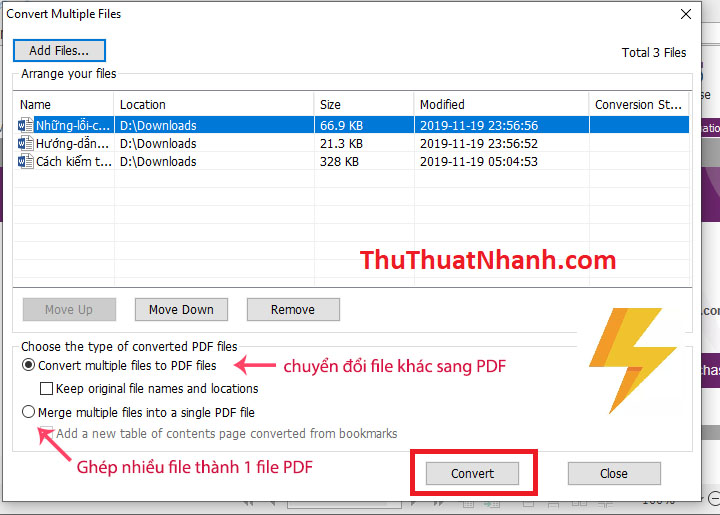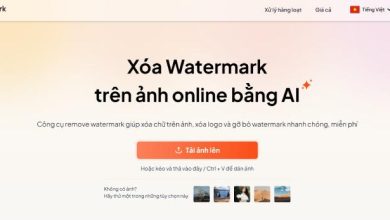Cách nối file, ghép file PDF bằng Foxit Reader
Cách ghép nối nhiều file pdf, docx, pptx,… thành một file PDF duy nhất bằng Foxit Reader. Cách làm cực kỳ đơn giản, cần thiết cho công tác văn phòng.
Bạn có nhiều tập tin văn bản, hình ảnh… và muốn tổng hợp chúng thành một file PDF duy nhất để dễ dàng báo cáo hoặc tăng cường bảo mật, thêm tính chuyên nghiệp cho tài liệu của mình? Vậy thì hãy tham khảo bài hướng dẫn dưới này nhé!
Hướng dẫn ghép nối file PDF bằng Foxit Reader
Trước hết bạn cần tải về và cài đặt Foxit reader cho máy tính của mình bằng link dưới đây:
https://foxit-phantom-pdf-standard.vi.softonic.com/download
Bước 1: Khởi chạy foxit reader. Trong giao diện làm việc của nó bạn chọn FILE > Create > From Multiple Files
Bước 2: Hiện ra bảng chọn Convert Multiple Files, bạn chọn Add Files
Bước 3: Chọn file mà bạn muốn ghép nối sau đó ấn vào Open để mở chúng trong Foxit Reader.
Bước 4: Bây giờ bạn hãy kiểm tra xem các file PDF đã đúng thứ tự chưa. Có thể sử dụng các nút Move up, move down, Remove để di chuyển vị trí các file lên xuống hoặc gỡ bỏ nó khỏi danh sách.
Bước 5: Bây giờ ta có 2 lựa chọn:
- Nếu bạn chỉ muốn chuyển đổi các file .docx, pptx,.. sang file PDF thì tích vào Convert multiple files PDF files.
- Nếu muốn ghép nối nhiều file thành 1 file PDF duy nhất thì bạn tích vào Merge multiple files into a single PDF file
Qua phần hướng dẫn trên đây, bạn đã có thể tha hồ nối bất kỳ file PDF, file word nào để tạo thành một bản báo cáo tổng kết bằng file PDF hết sức chuyên nghiệp rồi đấy. Hãy làm thử một vài lần cho quen trước khi áp dụng nó cho các dự án của bạn. Chúc bạn thành công!